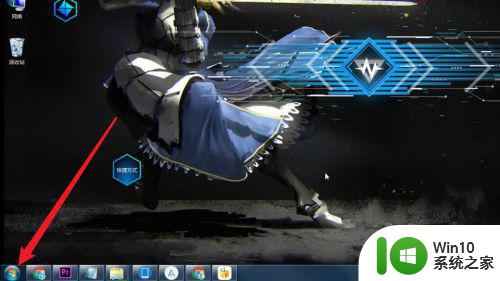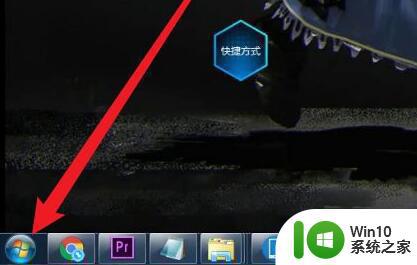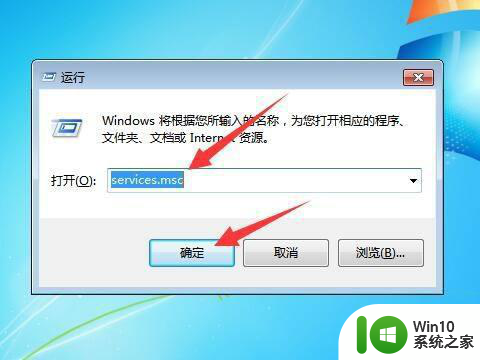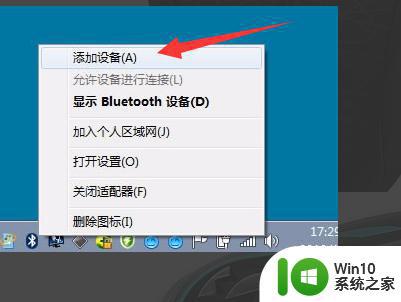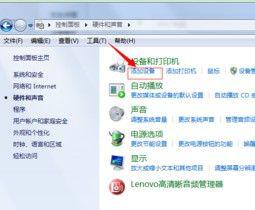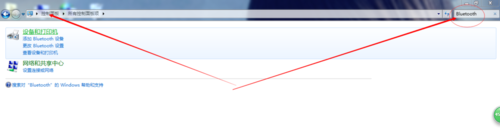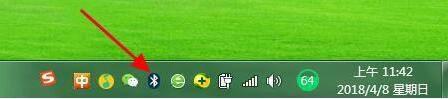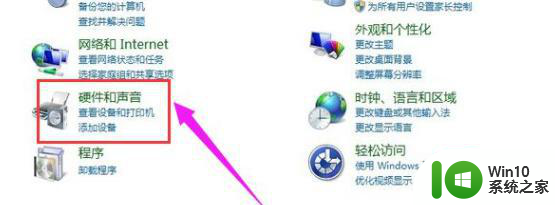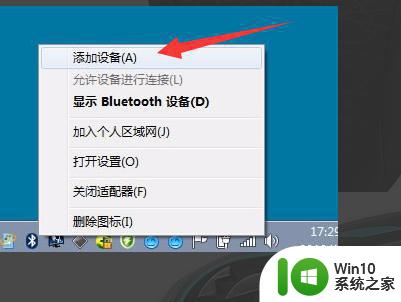win7连接蓝牙的图文教程 win7怎么连蓝牙
更新时间:2023-03-22 12:09:28作者:jiang
蓝牙功能是很多人都喜欢用到的,通过蓝牙可以连接各种蓝牙设备,只是有很多win7系统用户可能还不知道要怎么连蓝牙吧,其实方法也不难,想知道的小伙伴们可以跟着win10系统之家小编一起来看看win7怎么连蓝牙吧。
具体步骤如下:
1、点击电脑左下角开始图标,在搜索栏中输入服务选项
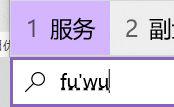 2、在菜单栏页面中,选择服务选项。
2、在菜单栏页面中,选择服务选项。
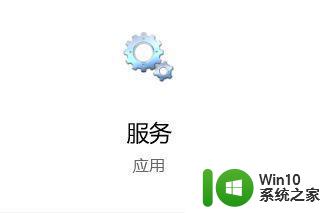 3、在服务窗口中,点击Bluetooth Support Service 设置选项。
3、在服务窗口中,点击Bluetooth Support Service 设置选项。
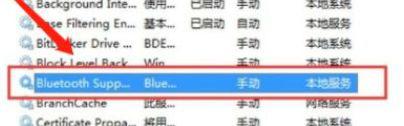 4、在设置列表中,点击添加蓝牙设备选项。
4、在设置列表中,点击添加蓝牙设备选项。
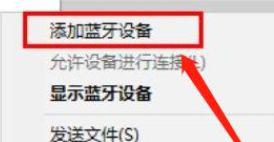
以上给大家讲解的就是win7连接蓝牙的图文教程的详细方法,有相同需要的用户们可以学习上面的方法来进行连接,相信可以帮助到大家。